Roku'yu Wi-Fi'ye Bağlama
Yayınlanan: 2022-07-27Bir Roku cihazı aldığınızda, cihazınızı Wi-Fi'ye bağlamanız gerekir. Bu, Roku hesabınızı kurmanıza ve çeşitli akış kanallarına erişmenize olanak tanır. Roku'nuzu Wi-Fi'ye nasıl bağlayacağınızdan emin değilseniz, bu kılavuz size nasıl yapılacağını gösterecektir.
Roku'nuzu internete Ethernet üzerinden de bağlayabilirsiniz. Bu durumda, Ethernet kablonuzu Roku'nuzdaki Ethernet bağlantı noktasına takmanız yeterlidir ve cihazınızın internet erişimi olur. Ancak, kablosuz bağlantı kullanmak istiyorsanız, bu kılavuzda açıklandığı gibi bağlantıyı yapılandırmanız gerekir.
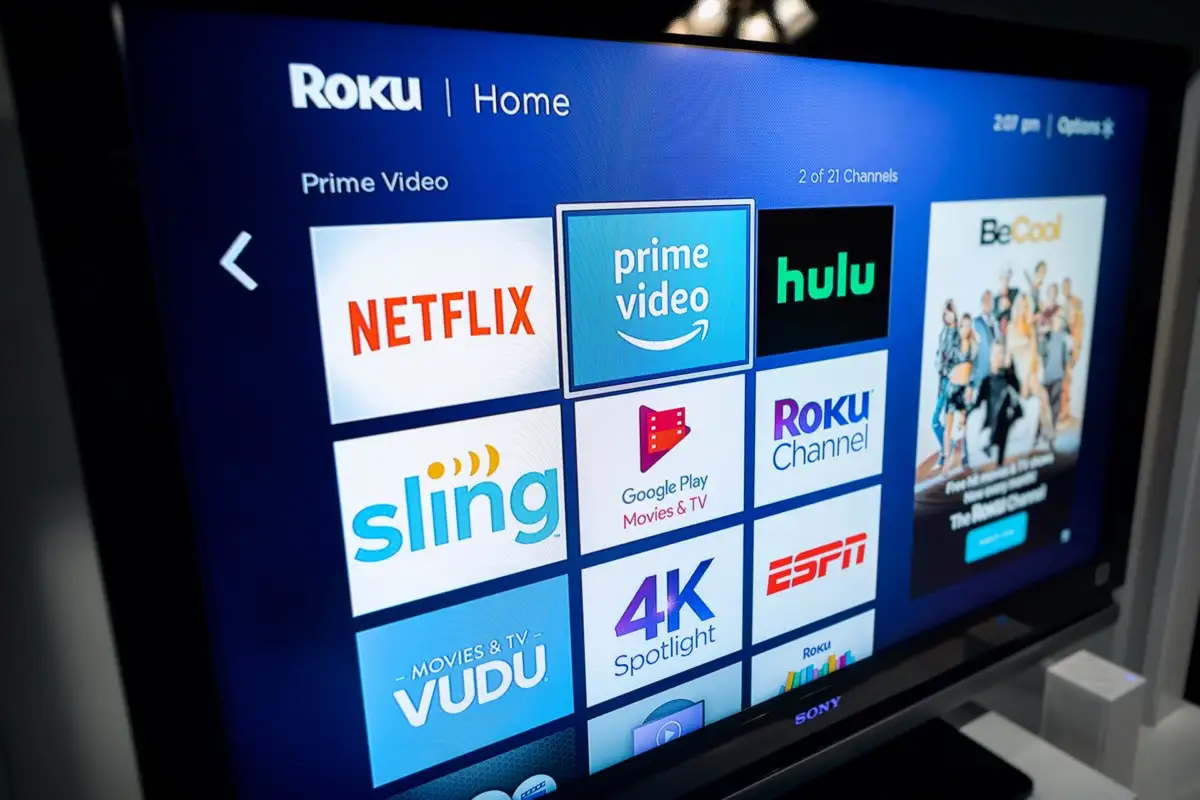
Roku'nuzu İlk Kez Bir Wi-Fi Ağına Bağlayın
Roku'nuzu bir kablosuz ağa ilk kez bağlamak için bağlantı ayrıntılarını yapılandırmak için Roku'nun rehberli erişim sihirbazını kullanacaksınız.
Bunu adım adım şu şekilde yapabilirsiniz:
- Roku'nuzu açın ve kurulum sihirbazını izleyin.
- Roku bir ağa bağlanmak istediğinde, Kablosuz > Yeni kablosuz bağlantı kur öğesini seçin. Cihazınızı bir Wi-Fi ağına bağlamak istediğiniz için Kablolu'yu seçmeyin.
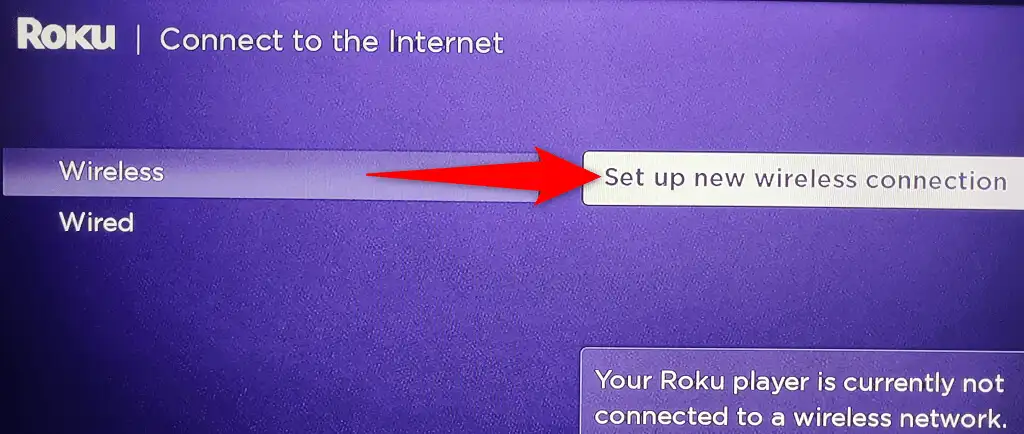
- Roku, yakındaki Wi-Fi ağlarını tarar. Ağınız taramadan sonra listede görünmüyorsa, tüm ağları görmek için tekrar Tara'yı seçerek taramayı yeniden çalıştırabilirsiniz.
- Listede kablosuz ağınızın adını gördüğünüzde ağı seçin.
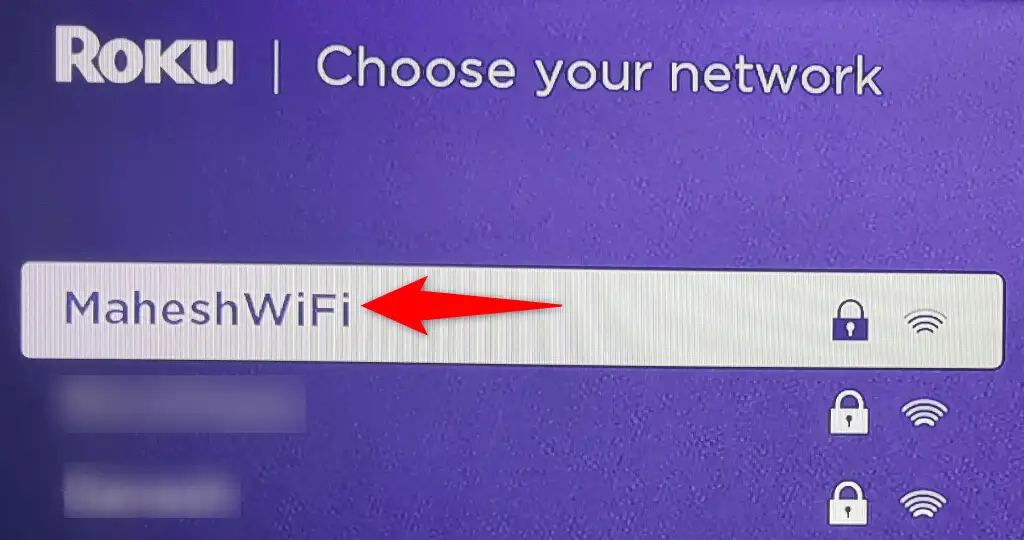
- Roku'nun ağınızla uyumluluk bulmasını bekleyin. Bu sadece birkaç saniye sürmelidir.
- Roku, Wi-Fi ağınızın şifresini girmenizi isteyecektir. Ekran klavyesini kullanarak parolayı yazın ve ardından Bağlan öğesini seçin.
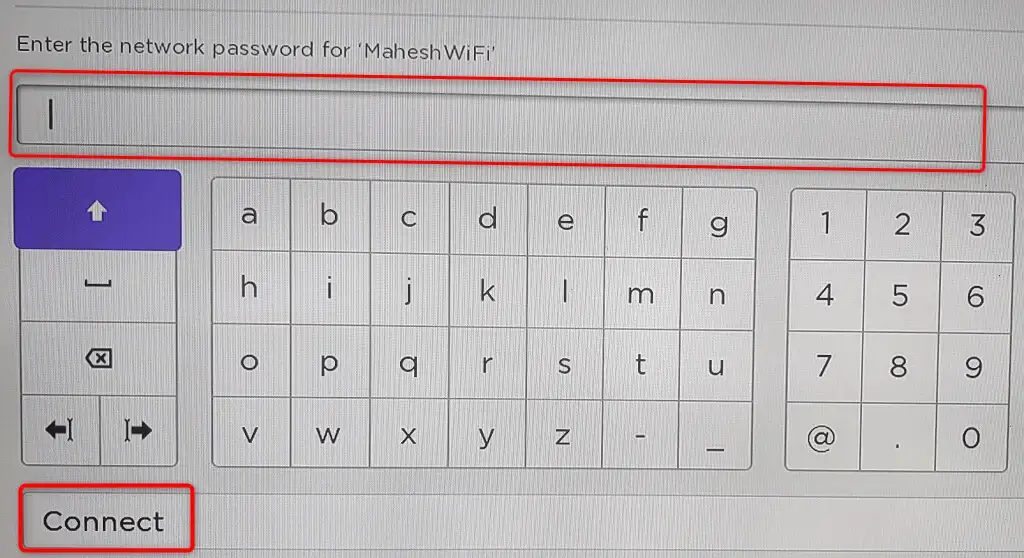
- Roku cihazınız Wi-Fi ağınıza bağlanacaktır. Ardından, cihaz bir yazılım güncellemesi çalıştıracak ve mevcut güncellemeleri yükleyecektir.
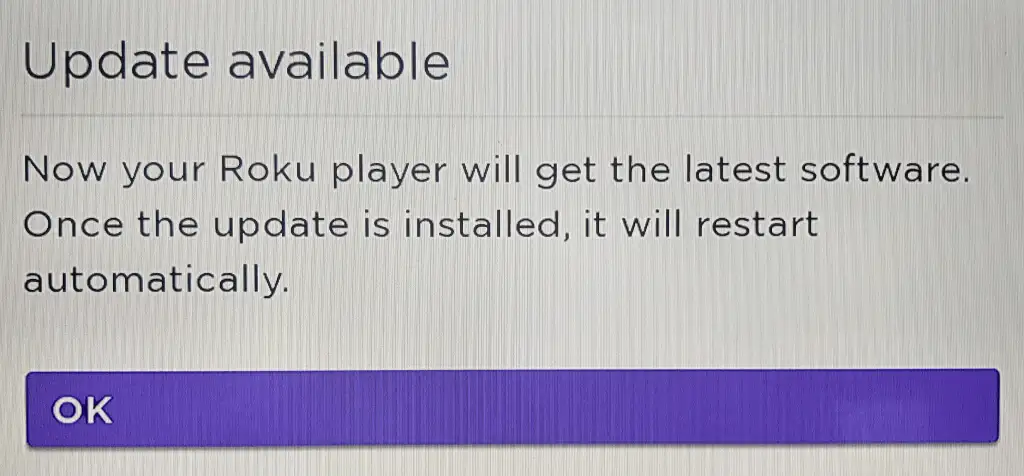
Artık Roku'nuz kablosuz internet bağlantınız üzerinden internete bağlı olduğuna göre, kurulum sihirbazının geri kalanına devam edebilir ve ardından en sevdiğiniz şovlara erişebilirsiniz. Zevk almak!
Cihazı Kurduktan Sonra Roku'yu bir Wi-Fi Ağına Bağlayın
Roku'nuzu zaten kurduysanız ve cihazınızı başka bir Wi-Fi ağına bağlamak istiyorsanız, bunu cihazın Ayarlar menüsünden yapabilirsiniz. Bu yöntemi kullanarak, akış cihazınızı istediğiniz kadar, ancak her seferinde bir tane olmak üzere bağlayabilirsiniz.
Farklı bir ağa geçerken Roku'nuzun mevcut ağınızla bağlantısının kesileceğini unutmayın.
- Roku uzaktan kumandanızdaki Ana Ekran düğmesine basın.
- Ekranınızda Ayarlar > Ağ > Bağlantı kur seçeneğine gidin.
- Roku'nuzu bir Wi-Fi ağına bağlamak istediğiniz için Kablosuz'u seçin.
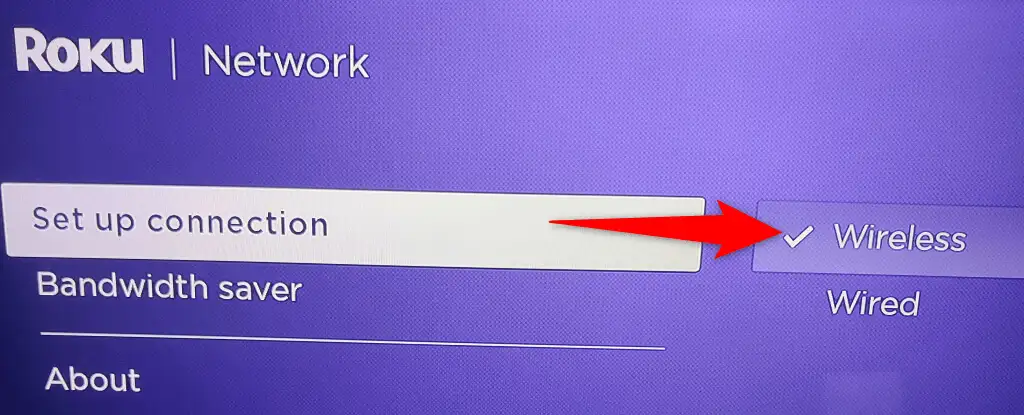
- Kullanılabilir ağlar listesinden yeni Wi-Fi ağınızı seçin. Ağınızı görmüyorsanız, tüm ağları görmek için tekrar tara'yı seçerek yakındaki ağları tekrar bulun.
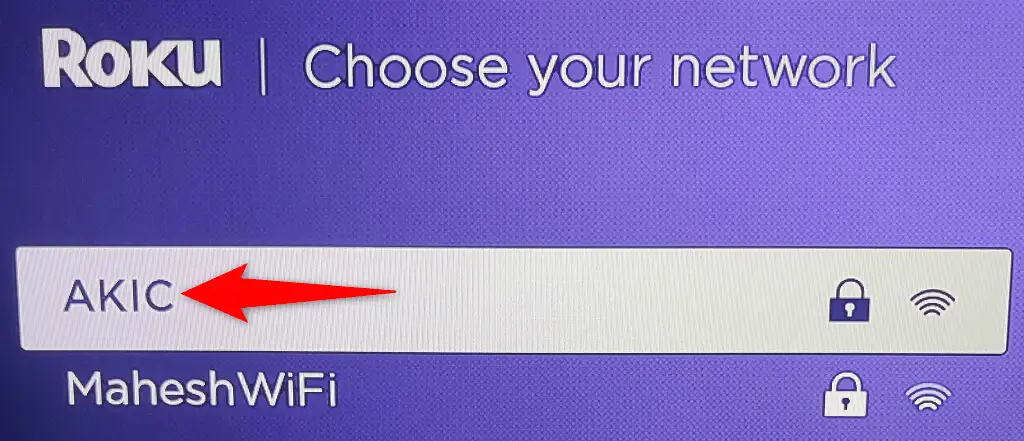
- Wi-Fi ağınızın parolasını yazın ve Bağlan öğesini seçin.
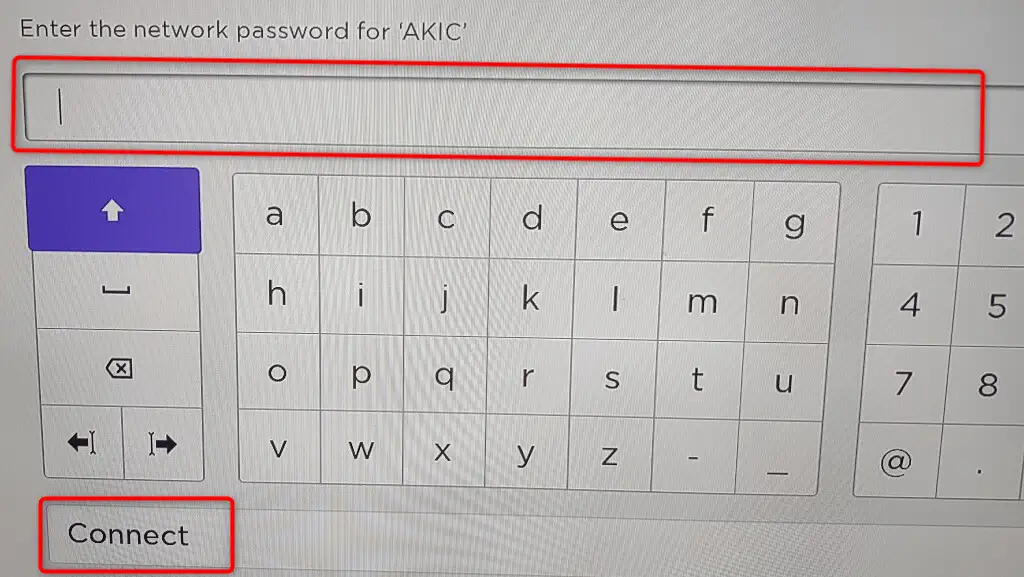
Roku'nuz artık seçtiğiniz kablosuz ağa bağlı. Artık cihazınızdaki tüm akış kanallarınıza erişmeye devam edebilirsiniz.

Roku'yu bir Wi-Fi Ağına Bağlama Sorunları
Bazen Roku'nuzu bir Wi-Fi ağına bağlarken sorun yaşayabilirsiniz. Bu sorunlar genellikle çeşitli ağ hatalarının sonucudur ve bu sorunların çoğunu birkaç kolay yöntem uygulayarak çözebilirsiniz.
Doğru Wi-Fi Şifresini Kullanın
Roku'nuzun ağınıza bağlanmamasının en yaygın nedeni, yanlış Wi-Fi şifresini girmiş olmanızdır. Roku'nuzun bağlantı kurabilmesi için kurulum ekranına doğru ağ şifresini girmelisiniz.
Parolanızı unuttuysanız, sıfırlayabilir veya kaydettiyseniz parolayı diğer cihazlarınızda görüntüleyebilirsiniz.
Roku ve Wi-Fi Yönlendiricinizi Yaklaştırın
Wi-Fi kablosuz bir teknoloji olduğu için yalnızca sınırlı bir alanda çalışır. Roku'nuzu ve Wi-Fi yönlendiricinizi birbirinden çok uzağa yerleştirdiyseniz, cihazlar arasındaki mesafe bağlanmamalarına neden olabilir.
Hem Roku'nuzu hem de yönlendiricinizi yaklaştırarak bunu düzeltebilirsiniz. Bu, Roku'nuzun yönlendiricinizden gönderilen Wi-Fi sinyallerini yakalamasını sağlar.
Kablosuz Yönlendiricinizi Yeniden Başlatın
Roku'nuzun ağınıza bağlanmayı reddetmesinin olası bir nedeni, Wi-Fi yönlendiricinizde küçük bir aksaklık olmasıdır. Bu durumda, yönlendiricinizi yeniden başlatmayı deneyin ve bunun sorununuzu çözüp çözmediğine bakın.
Yönlendiriciyi yeniden başlattığınızda, yönlendiriciniz tüm hizmetlerini yeniden başlatmak için yeni bir şans elde eder. Bu, cihazla ilgili birçok küçük sorunun çözülmesine yardımcı olur.
Web tarayıcınızdaki yönlendirici sayfasına erişerek ve yeniden başlatma seçeneğini seçerek çoğu yönlendiriciyi yeniden başlatabilirsiniz. Bunu nasıl yapacağınızdan emin değilseniz, yönlendiricinizi kapatıp tekrar açmak için elektrik prizini kullanabilirsiniz.
Roku'nuzu Yeniden Başlatın
Yönlendiriciniz gibi, Roku cihazınızda da bağlantı sorunlarına neden olan küçük bir aksaklık olabilir. Bu durumda, sorununuzu çözmek için Roku cihazınızı yeniden başlatın.
Ayarlar > Sistem > Güç > Sistemi yeniden başlat > Yeniden Başlat seçeneğine erişerek Roku'nuzu yeniden başlatabilirsiniz.
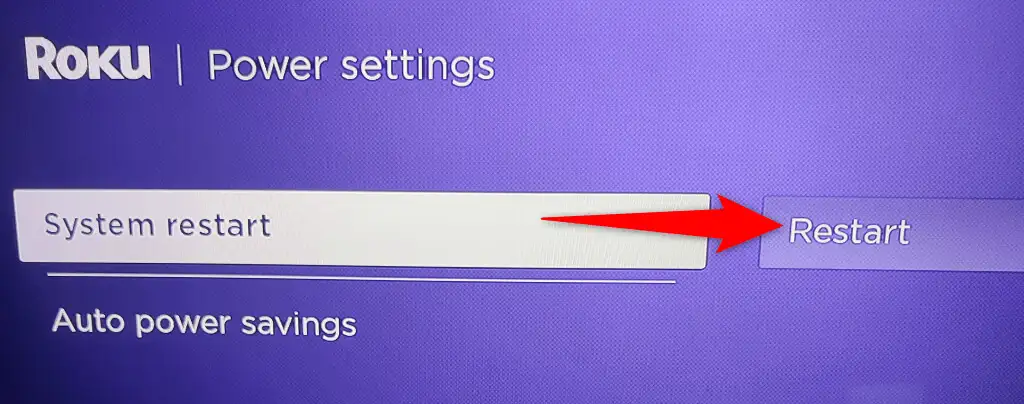
Wi-Fi Ağınız için 5GHz kullanın
Roku, sizin için uygunsa 5 GHz ağ kullanmanızı önerir. Bu, cihazın başka bir ağ türünde olduğundan daha iyi performans göstermesini sağlar.
Cihazınızı 5 GHz'lik bir ağa nasıl bağlayacağınıza dair bir kılavuz yazdık, bu nedenle 2,4 GHz'i nasıl devre dışı bırakacağınızı ve yönlendiricinizin yalnızca 5 GHz kullanmasını sağlamak için bunu kontrol edin.
Daha İyi Performans Gösteren Bir Kablosuz Kanal Kullanın
Wi-Fi ağları, sinyalleri iletmek için farklı kanallar kullanır. Ağınızın verimliliğini artırmak için ağınız için en az sıkışık kanalı kullanın. Bu, Roku'nuzun Wi-Fi ağınıza başarıyla bağlanma şansını artırır.
En iyi Wi-Fi kanalını nasıl bulacağınızı gösteren bir kılavuzumuz var. En iyi kanalı bulduktan sonra, ağınızın en verimli kanalı kullanması için Wi-Fi kanalınızı nasıl değiştireceğinize ilişkin kılavuzumuza göz atın.
Roku'nuzun Wi-Fi Ağınız Üzerinden Dünyaya Bağlanmasına İzin Verin
Roku'nun size multimedya içeriği sunabilmesi için internete bağlanması gerekiyor. Yukarıda özetlenen yöntemleri kullanarak, tercih ettiğiniz kablosuz ağı kullanarak cihazınızı internete bağlayabilmeli ve cihazınızın sunduğu tüm kanalların keyfini çıkarabilmelisiniz.
